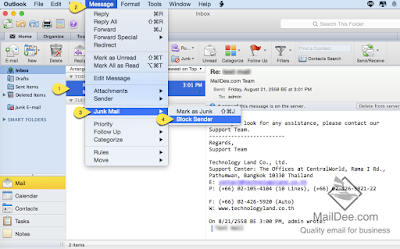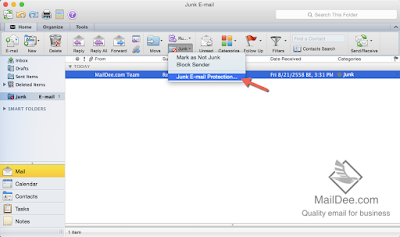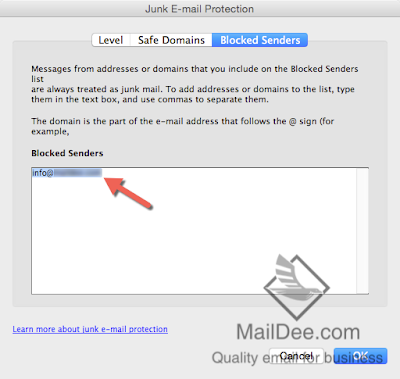|
| Email Hosting สำหรับการใช้งานในบริษัท ทำงานอย่างไร |
Email hosting บริษัท คือ อะไร ?
ในองค์กรส่วนใหญ่ที่มีการใช้ Email บางองค์กรได้มีการใช้งาน Free Mail อย่างเช่น Hotmail Yahoo Gmail เป็นต้น เคยสงสัยหรือไม่ว่า หากวันนึงมีการเกิดข้อผิดพลาดการใช้งาน เช่น ไม่ได้รับอีเมล์ อีเมล์ที่ได้รับ ล่าช้า หรือ ระบบล่ม ไม่สามารถเข้าใช้งานได้ เราจะต้องแจ้งใคร
ปัจจุบันมี ผู้ให้บริการ Email Hosting มากมายให้เราเลือกใช้บริการ ผู้ให้บริการ Email Hosting ที่ดีต้องสามารถดูแลรับผิดชอบ อีเมล์ของเรา หากมีปัญหาการใช้งานเราก็สามารถแจ้งได้ว่า ระบบอีเมล์มีปัญหา มีผู้รับผิดชอบ แถมระบบ Emai Hosting ยังทำหน้าที่ กรอง Spam Mail ให้กับเราได้อีกด้วย จัดการการรับ/ส่ง ให้ใช้งานได้ปกติ มีทีม Support คอยดูแลอีเมล์ของท่านไม่ให้สูญหาย หรือ ถูกโจรกรรม (Hack) ได้ แถมยังเกิดความน่าเชื่อถือให้แก่บริษัท ของท่านอีกด้วย
หน้าที่การทำงานหลักๆ ของ Email Hosting
- รับอีเมล์ รับอีเมล์จากผู้ติดต่อ หรือ ผู้ที่ส่งอีเมล์ เข้ามาหาเรา
- กรอง Spam ที่มาจากผู้ไม่หวังดี ทำให้เรามีอีเมล์ขยะ เกิดปัญหาการใช้งานอีเมล์
- ส่งอีเมล์ ทำหน้าที่ส่งอีเมล์ที่เราสร้างขึ้นและทำการส่งไปยังรายชื่อที่เราต้องการติดต่อไป
- เก็บข้อมูลอีเมล์ อีเมล์ที่ รับ/ส่ง จะถูกเก็บไว้ใน Server อย่างดีจึงสบายใจได้ว่า อีเมล์ของเราทุกฉบับมีคนคอยดูแลอยู่
- ดูแลจัดการเกี่ยวกับอีเมล์ รับ/ส่ง ทุกฉบับ
- รับผิดชอบและแก้ไขปัญหาที่เกิดขึ้น
- มีทีม Support คอยให้คำแนะนำในการใช้งาน
บริษัท เทคโนโลยีแลนด์ จำกัด
ผู้ให้บริการ Email Hosting Service Provider